调出照片的古典颓废色彩-PS非主流照片处理教程
作者 不详 来源 78ps 发布时间 2009-08-19
原图

最终效果

调出照片的古典颓废色彩-PS非主流照片处理教程
1、打开原图,复制一层,对复制层执行图像--调整--亮度对比度。
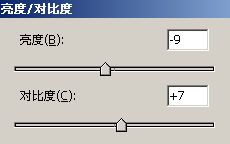
2、按CTRL+B调整色彩平衡中的阴影、中间调。
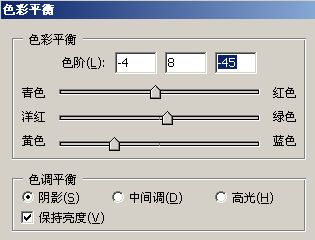

3、现在看起来有点泛黄、泛绿。

4、添加一个渐变映射(图层--新建调整图层--渐变映射),选择黑白色。
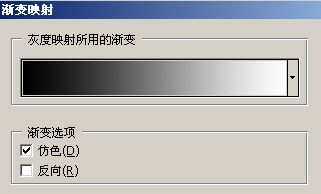
5、把渐变映射层设置为滤色,不透明度55%。

模特看起来亮了和白了很多。

6、盖印图层(按SHIFT+CTRL+ALT+E),得到一个图层2。

| 12下一页 |